Connexion à AWS
La section Créer et gérer des connexions et des ressources décrit les assistants qui créent une connexion. Les informations suivantes couvrent les détails spécifiques aux environnements de cloud AWS.
Remarque
Avant de créer une connexion à AWS, vous devez d’abord terminer la configuration de votre compte AWS en tant qu’emplacement de ressources. Consultez la page Environnements de virtualisation AWS.
Créer une connexion
Lorsque vous créez une connexion à l’aide de Studio :
- Vous devez fournir les valeurs de la clé API et de la clé secrète. Vous pouvez exporter le fichier de clé contenant ces valeurs à partir d’AWS, puis les importer. Vous devez également fournir la région, la zone de disponibilité, le nom du VPC, les adresses de sous-réseau, le nom du domaine, les noms de groupe de sécurité et les informations d’identification.
- Le fichier d’informations d’identification pour le compte AWS de racine, (récupéré à partir de la console AWS) n’est pas au même format que les fichiers d’informations d’identification téléchargés pour les utilisateurs standard AWS. Citrix DaaS ne peut donc pas utiliser le fichier pour remplir les champs Clé API et Clé secrète. Vérifiez que vous utilisez les fichiers d’informations d’identification AWS (IAM).
Remarque
Après avoir créé une connexion, les tentatives de mise à jour de la clé API et de la clé secrète peuvent échouer. Pour résoudre le problème, vérifiez les restrictions de votre serveur proxy ou de votre pare-feu et assurez-vous que l’adresse suivante est joignable :
https://*.amazonaws.com.
Limitation
Si vous modifiez le nom d’un VPC (cloud privé virtuel) AWS dans la console AWS, l’unité d’hébergement existante dans Citrix Cloud est démontée. Lorsque l’unité d’hébergement est démontée, vous ne pouvez pas créer de catalogues ou ajouter des machines à des catalogues existants. Pour résoudre le problème, renommez le VPC AWS par son nom d’origine.
Valeurs par défaut des connexions hôtes
Lorsque vous créez des connexions hôtes dans Studio pour l’environnement de cloud AWS, les valeurs par défaut suivantes s’affichent :
| Option | Absolu | Pourcentage |
|---|---|---|
| Actions simultanées (tous types) | 125 | 100 |
| Nouvelles actions maximales par minute | 150 | s/o |
| Opérations de provisioning simultanées maximales | 100 | s/o |
MCS prend en charge 100 opérations de provisioning simultanées maximum par défaut.
Vous pouvez configurer ces valeurs en accédant à la section Avancé de Citrix Studio sur l’écran Modifier la connexion :
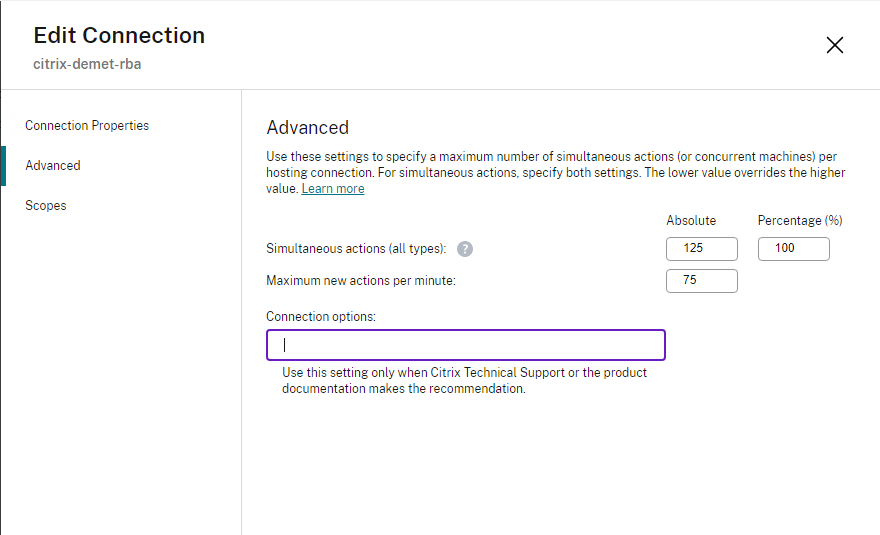
Vous pouvez également utiliser le SDK Remote PowerShell pour définir le nombre maximal d’opérations simultanées pour des paramètres optimaux pour votre environnement.
Utilisez la propriété personnalisée PowerShell, MaximumConcurrentProvisioningOperations, pour spécifier le nombre maximum d’opérations de provisioning AWS simultanées.
Avant la configuration :
- Assurez-vous d’avoir installé le SDK PowerShell pour le cloud.
- Sachez que la valeur par défaut de
MaximumConcurrentProvisioningOperationsest 100.
Procédez comme suit pour personnaliser la valeur de MaximumConcurrentProvisioningOperations :
- Ouvrez une fenêtre PowerShell.
- Exécutez
asnp citrix* pour charger des modules PowerShell spécifiques à Citrix. - Entrez
cd xdhyp:\Connections\. - Entrez
dirpour répertorier les connexions. -
Modifiez ou initialisez la chaîne Custom Properties :
-
Si la chaîne Custom Properties contient une valeur, copiez-la dans le Bloc-notes. Ensuite, remplacez la propriété
MaximumConcurrentProvisioningOperationspar votre valeur préférée. Vous pouvez saisir une valeur comprise entre 1 et 1 000. Par exemple,<Property xsi:type="IntProperty" Name="MaximumConcurrentProvisioningOperations" Value="xyz"/>. -
Si la chaîne des propriétés personnalisées est vide ou nulle, vous devez l’initialiser en saisissant la syntaxe appropriée pour le schéma et la propriété
MaximumConcurrentProvisioningOperations.
-
-
Dans la fenêtre PowerShell, collez les propriétés Custom Properties modifiées à partir du Bloc-notes et affectez une variable aux propriétés Custom Properties modifiées. Si vous avez initialisé les propriétés Custom Properties, ajoutez les lignes suivantes après la syntaxe :
$customProperties = '<CustomProperties xmlns="http://schemas.citrix.com/2014/xd/machinecreation" xmlns:xsi="http://www.w3.org/2001/XMLSchema-instance"><Property xsi:type="IntProperty" Name="MaximumConcurrentProvisioningOperations" Value="100"/></CustomProperties>'.Cette chaîne définit la propriété
MaximumConcurrentProvisionOperationssur 100. Dans la chaîne Propriétés personnalisées, vous devez définir la propriétéMaximumConcurrentProvisioningOperationssur une valeur adaptée à vos besoins. - Entrez
Get-XDAuthentication, ce qui vous demandera vos informations d’identification. - Exécutez
$cred = Get-Credential, qui peut vous demander uniquement un mot de passe (ou un nom et un mot de passe). Vous pouvez également être invité à saisir l’ID de l’application et le secret associé. Pour les connexions utilisant l’authentification basée sur les rôles, role_based_auth est à la fois le nom et le mot de passe. Sinon, entrez l’ID et le code secret de l’API AWS. - Exécutez
set-item -PSPath 'XDHyp:\Connections<connection-name>' -CustomProperties $customProperties -username $cred.username -Securepassword $cred.password. Vous devez définir <connection-name> sur le nom de la connexion. - Entrez
dirpour vérifier la chaîne CustomProperties mise à jour.
Configurer des groupes de sécurité par interface réseau
Lorsque vous modifiez une connexion hôte, vous pouvez désormais configurer le nombre maximum de groupes de sécurité autorisés par l’interface réseau élastique (ENI) à l’aide d’une commande PowerShell. Pour obtenir des informations sur les valeurs de quota des groupes de sécurité AWS, consultez Groupes de sécurité.
Pour configurer des groupes de sécurité par interface réseau, procédez comme suit :
- Ouvrez une fenêtre PowerShell.
- Exécutez
asnp citrix* pour charger des modules PowerShell spécifiques à Citrix. - Exécutez
cd xdhyp:\Connections\. - Exécutez
dirpour répertorier les connexions. -
Exécutez la commande PowerShell suivante pour configurer les groupes de sécurité par interface réseau :
Set-HypHypervisorConnectionMetadata -HypervisorConnectionName aws -Name "Citrix_MachineManagement_Options" -Value " AwsMaxENISecurityGroupLimit=<number>" <!--NeedCopy-->Remarque
Si vous ne définissez pas de valeur pour
AWSMaxENISecurityGroupLimit, la valeur par défaut est 5.
URL du point de terminaison de service
URL du point de terminaison de service de zone standard
Lorsque vous utilisez MCS, une nouvelle connexion AWS est ajoutée avec une clé API et un secret API. Avec ces informations, ainsi que le compte authentifié, MCS interroge AWS pour connaître les zones prises en charge à l’aide de l’appel d’API EC2 DescribeRegions AWS. La requête est effectuée à l’aide d’une URL de point de terminaison de service EC2 générique https://ec2.amazonaws.com/. Utilisez MCS pour sélectionner la zone de connexion dans la liste des zones prises en charge. L’URL de point de terminaison de service AWS préférée est automatiquement sélectionnée pour la zone. Toutefois, après avoir créé l’URL du point de terminaison de service, vous ne pouvez plus définir ou modifier l’URL.
URL de point de terminaison de service non standard
Il peut arriver que vous n’ayez pas besoin de l’URL de point de terminaison de service AWS automatiquement choisie pour la connexion. Dans de tels cas, vous pouvez utiliser le SDK Citrix Cloud et PowerShell pour créer une connexion avec une URL de point de terminaison de service non standard. Par exemple, pour créer une connexion à l’aide de l’URL du point de terminaison du service https://ec2.cn-north-1.amazonaws.com.cn :
- Configurez le Cloud Connector hébergé par AWS et assurez-vous qu’il dispose d’une connectivité.
-
Exécutez les commandes PowerShell suivantes pour afficher la liste des Cloud Connector.
PS C:\> asnp citrix.* PS C:\> Get-XDAuthentication PS C:\> Get-ConfigEdgeServer <!--NeedCopy--> -
Recherchez le ZoneUid dans le Cloud Connector nouvellement créé et saisissez-le dans les commandes PowerShell suivantes. Remplacez les éléments en italique par les valeurs respectives.
PS C:\> $hyp= New-Item -Path xdhyp:\Connections -ZoneUidZoneUid-Name“My New Connection”-ConnectionType "AWS" -HypervisorAddress @("https://ec2.cn-north-1.amazonaws.com.cn") -UserName“APIkey”-Password“API Secret”-PersistPS C:\> New-BrokerHypervisorConnection -HypHypervisorConnectionUid $hyp. HypervisorConnectionUid - Actualisez l’onglet Hébergement pour vérifier que la connexion EC2 a été créée.
- Ajoutez un emplacement de ressources à l’aide de la nouvelle connexion.
Définir les autorisations IAM
Utilisez les informations de cette section pour définir les autorisations IAM pour Citrix DaaS sur AWS. Le service IAM d’Amazon autorise les comptes ayant plusieurs utilisateurs, qui peuvent être organisés en groupes. Ces utilisateurs peuvent disposer d’autorisations différentes pour contrôler leur capacité à effectuer des opérations associées au compte. Pour plus d’informations sur les autorisations IAM, consultez la page Référence de stratégie JSON IAM.
Pour appliquer la stratégie d’autorisations IAM à un nouveau groupe d’utilisateurs :
- Connectez-vous à AWS Management Console et sélectionnez le service IAM dans la liste déroulante.
- Sélectionnez Créer un groupe d’utilisateurs.
- Tapez un nom pour le nouveau groupe d’utilisateurs et sélectionnez Continuer.
- Sur la page Autorisations, choisissez Stratégie personnalisée puis Sélectionner.
- Tapez un nom pour la stratégie Autorisations.
- Dans la section Document de stratégie, entrez les autorisations appropriées.
Une fois les informations de stratégie saisies, sélectionnez Continuer pour terminer l’application de la stratégie d’autorisations IAM au groupe d’utilisateurs. Les utilisateurs du groupe sont autorisés à effectuer uniquement les actions requises pour Citrix DaaS.
Important :
Utilisez le texte de stratégie de l’exemple fourni dans cet article pour répertorier les actions qu’un service Citrix DaaS effectue au sein d’un compte AWS sans les limiter à des ressources spécifiques. Citrix vous recommande d’utiliser cet exemple à des fins de test. Pour les environnements de production, vous pouvez choisir d’ajouter d’autres restrictions sur les ressources.
Ajouter des autorisations IAM
Ajoutez les autorisations dans la section IAM d’AWS Management Console :
- Dans le panneau Summary, sélectionnez l’onglet Permissions.
- Sélectionnez Add permissions.
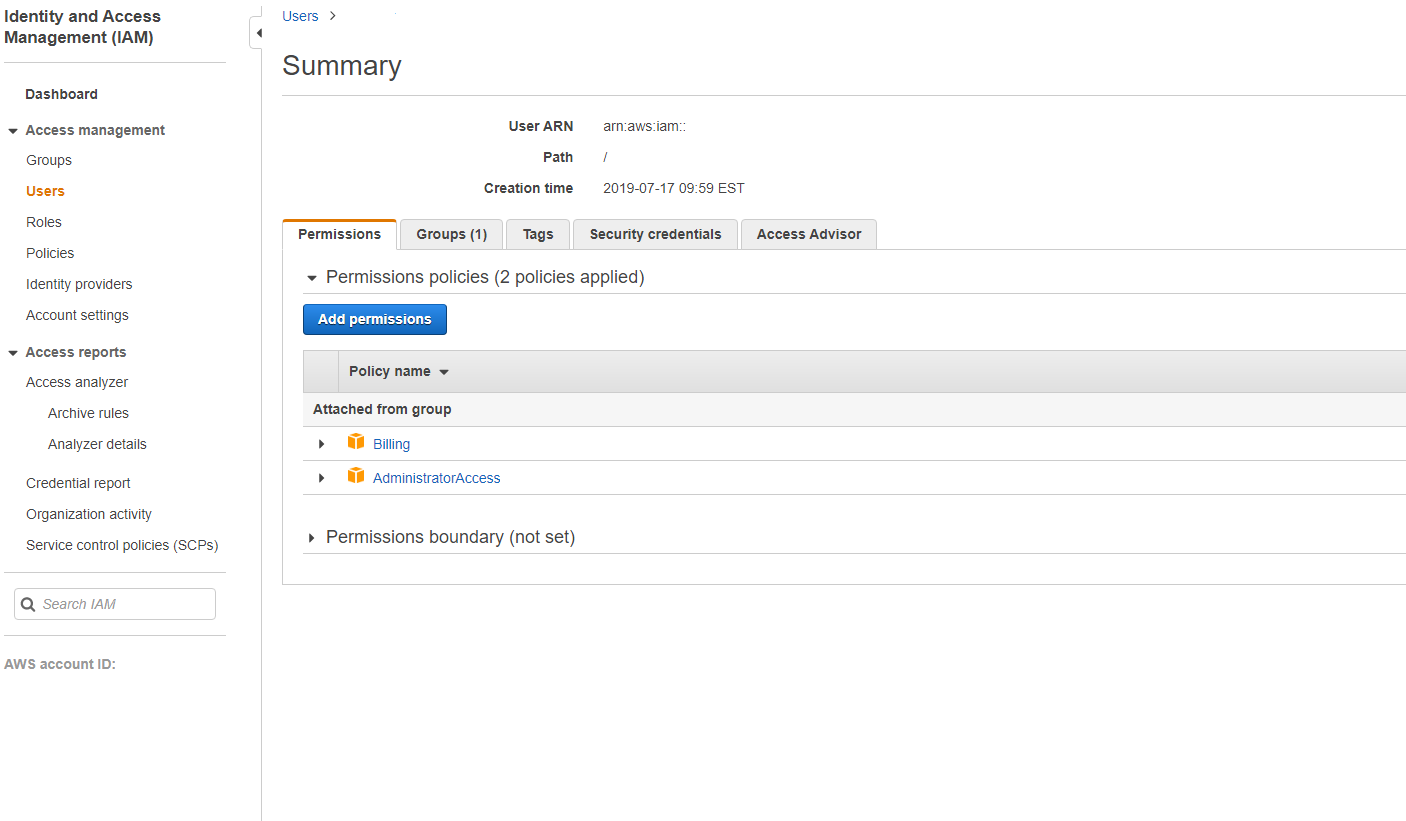
Dans l’écran Add Permissions to, accordez des autorisations :
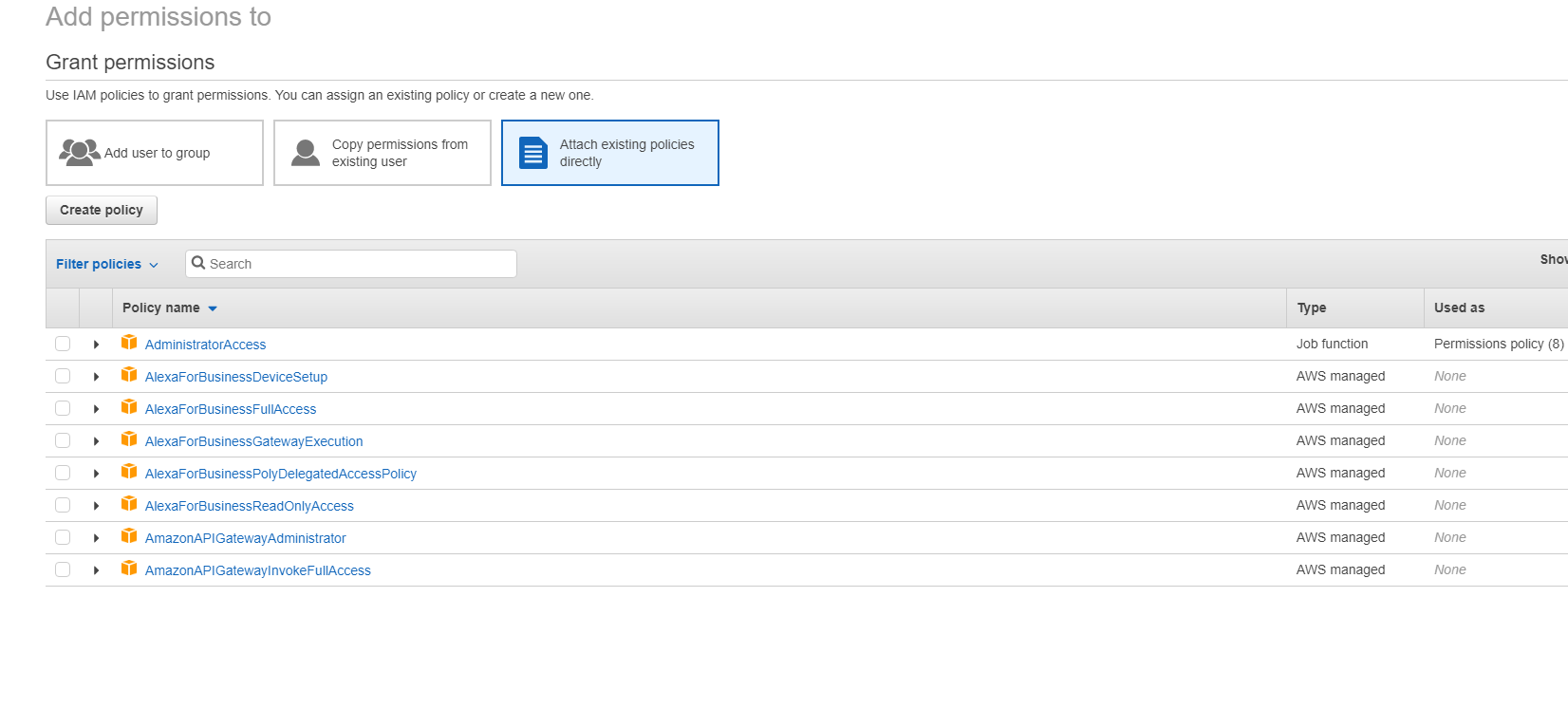
Utilisez l’exemple suivant dans l’onglet JSON :
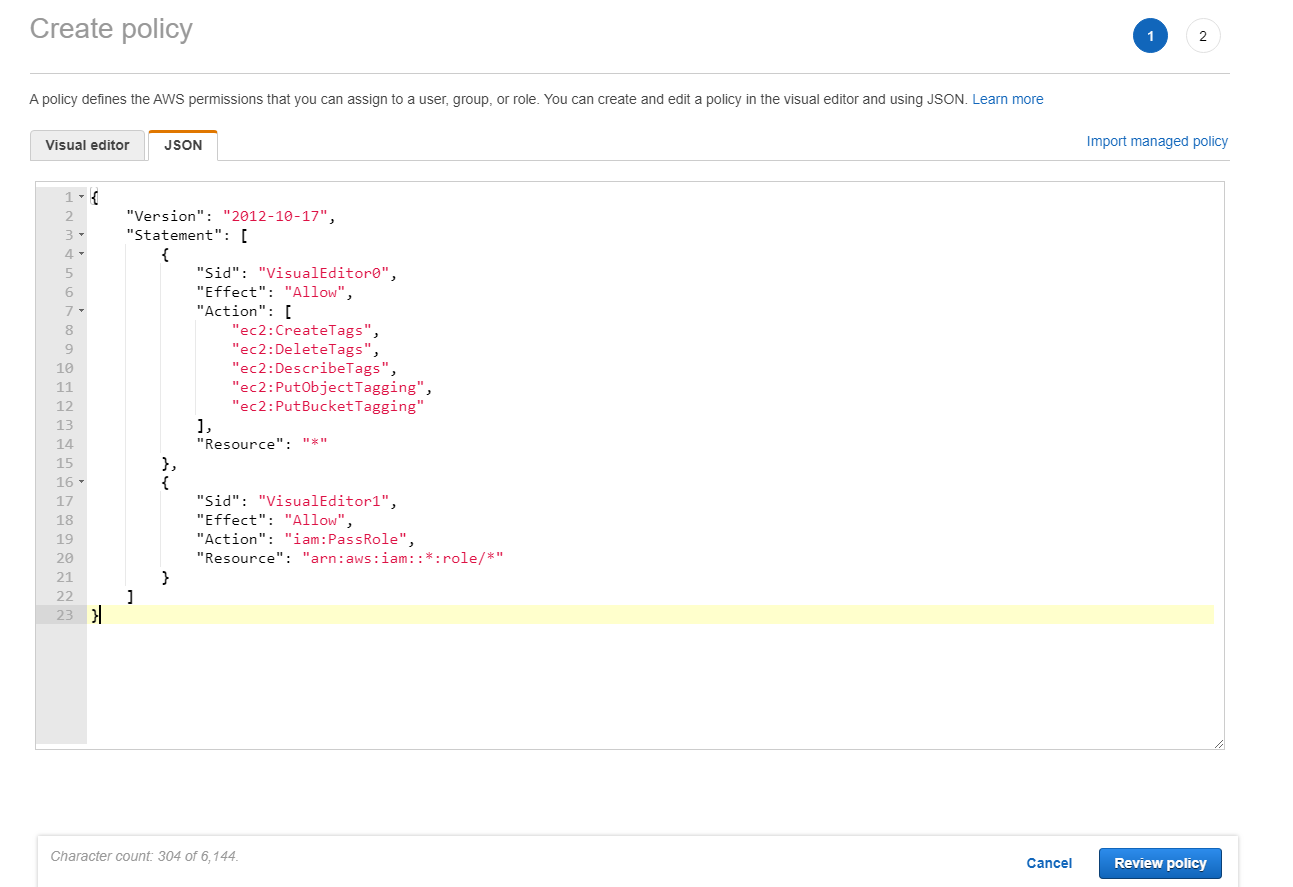
Conseil :
L’exemple JSON mentionné peut ne pas inclure toutes les autorisations pour votre environnement. Pour plus d’informations, consultez la page À propos des autorisations AWS.
Autorisations AWS requises
Cette section contient la liste complète des autorisations AWS. Utilisez l’ensemble complet d’autorisations indiqué dans la section pour que la fonctionnalité fonctionne correctement.
Remarque
L’autorisation
iam:PassRolen’est requise que pour role_based_auth.
Création d’une connexion hôte
Une nouvelle connexion hôte est ajoutée à l’aide des informations obtenues auprès d’AWS.
{
"Version": "2012-10-17",
"Statement": [
{
"Action": [
"ec2:DescribeAvailabilityZones",
"ec2:DescribeSubnets",
"ec2:DescribeVpcs",
"ec2:DescribeRegions",
],
"Effect": "Allow",
"Resource": "*"
}
]
}
<!--NeedCopy-->
Gestion de l’alimentation des machines virtuelles
Les machines virtuelles sont sous tension ou hors tension.
{
"Version": "2012-10-17",
"Statement": [
{
"Action": [
"ec2:DescribeInstances",,
"ec2:StartInstances",
"ec2:StopInstances",
"ec2:RebootInstances"
],
"Effect": "Allow",
"Resource": "*"
}
]
}
<!--NeedCopy-->
Création, mise à jour ou suppression de machines virtuelles
Un catalogue de machines est créé, mis à jour ou supprimé avec des machines virtuelles provisionnées en tant qu’instances AWS.
{
"Version": "2012-10-17",
"Statement": [
{
"Action": [
"ec2:AttachVolume",
"ec2:AssociateIamInstanceProfile",
"ec2:AuthorizeSecurityGroupEgress",
"ec2:AuthorizeSecurityGroupIngress",
"ec2:CreateImage",
"ec2:CreateLaunchTemplate",
"ec2:CreateSecurityGroup",
"ec2:CreateTags",
"ec2:CreateVolume",
"ec2:DeleteVolume",
"ec2:DescribeAccountAttributes",
"ec2:DescribeAvailabilityZones",
"ec2:DescribeIamInstanceProfileAssociations",
"ec2:DescribeImages",
"ec2:DescribeInstances",
"ec2:DescribeInstanceTypes",
"ec2:DescribeLaunchTemplates",
"ec2:DescribeLaunchTemplateVersions",
"ec2:DescribeNetworkInterfaces",
"ec2:DescribeRegions",
"ec2:DescribeSecurityGroups",
"ec2:DescribeSnapshots",
"ec2:DescribeSubnets",
"ec2:DescribeTags",
"ec2:DescribeSpotInstanceRequests",
"ec2:DescribeInstanceCreditSpecifications",
"ec2:DescribeInstanceAttribute",
"ec2:GetLaunchTemplateData",
"ec2:DescribeVolumes",
"ec2:DescribeVpcs",
"ec2:DetachVolume",
"ec2:DisassociateIamInstanceProfile",
"ec2:RunInstances",
"ec2:StartInstances",
"ec2:StopInstances",
"ec2:TerminateInstances"
],
"Effect": "Allow",
"Resource": "*"
},
{
"Action": [
"ec2:CreateSecurityGroup",
"ec2:DeleteSecurityGroup",
],
"Effect": "Allow",
"Resource": "*"
},
{
"Action": [
"ebs:StartSnapshot",
"ebs:GetSnapshotBlock",
"ebs:PutSnapshotBlock",
"ebs:CompleteSnapshot",
"ebs:ListSnapshotBlocks",
"ebs:ListChangedBlocks",
"ec2:CreateSnapshot"
],
"Effect": "Allow",
"Resource": "*"
}
]
}
<!--NeedCopy-->
Remarque
- La section EC2 relative aux groupes de sécurité n’est nécessaire que si un groupe de sécurité d’isolement doit être créé pour la machine virtuelle de préparation lors de la création du catalogue. Une fois cette action effectuée, ces autorisations ne sont pas requises.
Chargement et téléchargement directs sur disque
Le chargement direct sur disque élimine le besoin du travailleur de volume pour le provisioning de catalogue de machines et utilise à la place des API publiques fournies par AWS. Cette fonctionnalité réduit le coût associé aux comptes de stockage supplémentaires et la complexité de la gestion des opérations du travailleur de volume.
Remarque
Le travailleur de volume n’est plus pris en charge.
Les autorisations suivantes doivent être ajoutées à la stratégie :
ebs:StartSnapshotebs:GetSnapshotBlockebs:PutSnapshotBlockebs:CompleteSnapshotebs:ListSnapshotBlocksebs:ListChangedBlocksec2:CreateSnapshotec2:DeleteSnapshotec2:DescribeLaunchTemplates
Important :
- Vous pouvez ajouter une nouvelle VM à des catalogues de machines existants sans aucun travailleur de volume, tel que l’AMI, ou aucune VM de travailleur de volume.
- Si vous supprimez un catalogue existant qui utilise un travailleur de volume, tous les artefacts sont supprimés, y compris ceux liés au travailleur de volume.
Cryptage EBS des volumes créés
EBS peut crypter automatiquement les volumes nouvellement créés si l’AMI est cryptée, ou EBS est configuré pour crypter tous les nouveaux volumes. Toutefois, pour implémenter cette fonctionnalité, les autorisations suivantes doivent être incluses dans la stratégie IAM.
{
"Version": "2012-10-17",
"Statement": [
{
"Effect": "Allow",
"Action": [
"kms:CreateGrant",
"kms:Decrypt",
"kms:DescribeKey",
"kms:GenerateDataKeyWithoutPlainText",
"kms:GenerateDataKey",
"kms:ReEncryptTo",
"kms:ReEncryptFrom"
],
"Resource": "*"
}
]
}
<!--NeedCopy-->
Remarque
Les autorisations peuvent être limitées à des clés spécifiques en incluant un bloc Ressource et Condition à la discrétion de l’utilisateur. Par exemple, Autorisations KMS avec condition :
{
"Version": "2012-10-17",
"Statement": [
{
"Effect": "Allow",
"Action": [
"kms:CreateGrant",
"kms:Decrypt",
"kms:DescribeKey",
"kms:GenerateDataKeyWithoutPlainText",
"kms:GenerateDataKey",
"kms:ReEncryptTo",
"kms:ReEncryptFrom"
],
"Resource": [
"arn:aws:kms:us-east-2:123456789012:key/abcd1234-a123-456d-a12b-a123b4cd56ef"
],
"Condition": {
"Bool": {
"kms:GrantIsForAWSResource": true
}
}
}
]
}
<!--NeedCopy-->
La déclaration de stratégie de clé suivante est la stratégie de clé par défaut complète pour les clés KMS qui est requise pour permettre au compte d’utiliser des stratégies IAM afin de déléguer l’autorisation pour toutes les actions (kms: *) sur la clé KMS.
{
"Sid": "Enable IAM policies",
"Effect": "Allow",
"Principal": {
"AWS": "arn:aws:iam::111122223333:root"
},
"Action": "kms:",
"Resource": ""
}
<!--NeedCopy-->
Pour plus d’informations, consultez la documentation officielle d’AWS Key Management Service.
Authentification basée sur les rôles IAM
Les autorisations suivantes sont ajoutées pour prendre en charge l’authentification basée sur les rôles.
{
"Version": "2012-10-17",
"Statement": [
{
"Effect": "Allow",
"Action": "iam:PassRole",
"Resource": "arn:aws:iam::*:role/*"
}
]
}
<!--NeedCopy-->
Stratégie d’autorisations IAM minimales
Le code JSON suivant peut être utilisé pour toutes les fonctionnalités actuellement prises en charge. Vous pouvez créer des connexions hôtes, créer, mettre à jour ou supprimer des machines virtuelles et gérer l’alimentation à l’aide de cette stratégie. La stratégie peut être appliquée aux utilisateurs comme expliqué dans les sections Définition des autorisations IAM ou vous pouvez également utiliser l’authentification basée sur les rôles à l’aide de la clé de sécurité et de la clé secrète role_based_auth .
Important :
Pour utiliser role_based_auth, configurez d’abord le rôle IAM souhaité sur l’instance EC2 du connecteur cloud lors de la configuration du connecteur cloud. À l’aide de Citrix Studio, ajoutez la connexion d’hébergement et fournissez le role_based_auth pour la clé d’authentification et le secret. Une connexion d’hébergement avec ces paramètres utilise ensuite l’authentification basée sur les rôles.
{
"Version": "2012-10-17",
"Statement": [
{
"Action": [
"ec2:AttachVolume",
"ec2:AssociateIamInstanceProfile",
"ec2:AuthorizeSecurityGroupEgress",
"ec2:AuthorizeSecurityGroupIngress",
"ec2:CreateImage",
"ec2:CreateLaunchTemplate",
"ec2:CreateNetworkInterface",
"ec2:CreateTags",
"ec2:CreateVolume",
"ec2:DeleteLaunchTemplate",
"ec2:DeleteNetworkInterface",
"ec2:DeleteSecurityGroup",
"ec2:DeleteSnapshot",
"ec2:DeleteTags",
"ec2:DeleteVolume",
"ec2:DeregisterImage",
"ec2:DescribeAccountAttributes",
"ec2:DescribeAvailabilityZones",
"ec2:DescribeIamInstanceProfileAssociations",
"ec2:DescribeImages",
"ec2:DescribeInstances",
"ec2:DescribeInstanceTypes",
"ec2:DescribeLaunchTemplates",
"ec2:DescribeLaunchTemplateVersions",
"ec2:DescribeNetworkInterfaces",
"ec2:DescribeRegions",
"ec2:DescribeSecurityGroups",
"ec2:DescribeSnapshots",
"ec2:DescribeSubnets",
"ec2:DescribeTags",
"ec2:DescribeSpotInstanceRequests",
"ec2:DescribeInstanceCreditSpecifications",
"ec2:DescribeInstanceAttribute",
"ec2:GetLaunchTemplateData",
"ec2:DescribeVolumes",
"ec2:DescribeVpcs",
"ec2:DetachVolume",
"ec2:DisassociateIamInstanceProfile",
"ec2:RebootInstances",
"ec2:RunInstances",
"ec2:StartInstances",
"ec2:StopInstances",
"ec2:TerminateInstances"
],
"Effect": "Allow",
"Resource": "*"
},
{
"Action": [
"ec2:CreateSecurityGroup",
"ec2:DeleteSecurityGroup",
],
"Effect": "Allow",
"Resource": "*"
},
{
"Action": [
"ebs:StartSnapshot",
"ebs:GetSnapshotBlock",
"ebs:PutSnapshotBlock",
"ebs:CompleteSnapshot",
"ebs:ListSnapshotBlocks",
"ebs:ListChangedBlocks",
"ec2:CreateSnapshot"
],
"Effect": "Allow",
"Resource": "*"
},
{
"Effect": "Allow",
"Action": [
"kms:CreateGrant",
"kms:Decrypt",
"kms:DescribeKey",
"kms:GenerateDataKeyWithoutPlainText",
"kms:GenerateDataKey",
"kms:ReEncryptTo",
"kms:ReEncryptFrom"
],
"Resource": "*"
},
{
"Effect": "Allow",
"Action": "iam:PassRole",
"Resource": "arn:aws:iam::*:role/*"
}
]
}
<!--NeedCopy-->
Remarque
- La section EC2 relative aux groupes de sécurité n’est nécessaire que si un groupe de sécurité d’isolement doit être créé pour la machine virtuelle de préparation lors de la création du catalogue. Une fois cette action effectuée, ces autorisations ne sont pas requises.
- La section KMS n’est requise que lors de l’utilisation du cryptage de volume EBS.
- La section d’autorisation
iam:PassRolen’est requise que pour role_based_auth.- En fonction de vos besoins et de votre environnement, vous pouvez ajouter des autorisations spécifiques au niveau des ressources au lieu d’un accès complet. Consultez les documents AWS Demystifying EC2 Resource-Level Permissions et Gestion de l’accès pour les ressources AWS pour plus de détails.
- Utilisez les autorisations
ec2:CreateNetworkInterfaceetec2:DeleteNetworkInterfaceuniquement si vous utilisez la méthode de travailleur de volume.
Valider les autorisations sur une connexion hôte
Vous pouvez valider les autorisations sur une connexion hôte pour effectuer des tâches liées à la création et à la gestion de catalogues de machines MCS. Cette mise en œuvre permet d’identifier les autorisations manquantes requises pour différents scénarios tels que la création, la suppression et la mise à jour de machines virtuelles, la gestion de l’alimentation des machines virtuelles et le cryptage EBS à l’avance, afin d’éviter d’être bloqué à des moments critiques.
Vous pouvez valider les autorisations sur une connexion hôte à l’aide de la commande PowerShell Test-HyphyPervisorConnection. Le résultat de la commande est capturé sous forme de liste où chaque élément de la liste est divisé en trois sections.
- Catégorie : action ou tâche qu’un utilisateur peut effectuer pour créer et gérer un catalogue de machines MCS.
- Action corrective : étape qu’un administrateur doit suivre pour corriger les différences d’autorisations manquantes d’un utilisateur.
- Autorisation manquante : liste des autorisations manquantes pour une catégorie.
Pour valider les autorisations, procédez comme suit :
- Créez une connexion hôte à AWS.
- Ouvrez une fenêtre PowerShell depuis l’hôte Delivery Controller.
- Exécutez
asnp citrix* pour charger des modules PowerShell spécifiques à Citrix. -
Exécutez la commande suivante pour vérifier si vous disposez des autorisations requises pour consulter vos autorisations.
Test-HypHypervisorConnection -LiteralPath "XDHyp:\Connections\AWSCon" <!--NeedCopy--> -
Après avoir ajouté les autorisations manquantes requises pour consulter vos autorisations, exécutez la commande suivante pour vérifier si vous disposez d’autorisations dans les catégories suivantes :
- Création, mise à jour, suppression
- Gestion de l’alimentation
- Cryptage EBS
Test-HypHypervisorConnection -LiteralPath "XDHyp:\Connections\AWSCon" [-SecurePassword -Password] "password" -UserName "" -CustomProperties "" <!--NeedCopy-->
Pour plus d’informations sur l’ajout d’autorisations, consultez la section Ajouter des autorisations IAM.
Autres ressources
- Si vous êtes dans le processus de déploiement initial, consultez la section Créer des catalogues de machines.
- Pour obtenir des informations spécifiques à AWS, consultez la section Créer un catalogue AWS.